1、把图片拉到ps软件里面,然后打开通道,选择红色通道,按着CTRL键点击红色通道,这时会得到一个选区,出现蚂蚁线。
2、然后回到图层,Ctrl+shift+n,新建一个图层,填充红色。

3、然后Ctrl+d,取消选区,把填充红色的图层1前面的小眼睛关掉,打开通道,选择第二个绿色通道,按着Ctrl鼠标左键点击绿色通道,这时又会得到一个选区,同上,回到图层,新建一个图层然后填充绿色,然后关掉图层2的小眼睛。
4、打开通道,选择第三个蓝色通道,按着Ctrl鼠标左键点击蓝色通道,得到一个选区,然后回到图层,新建图层,填充蓝色,之后取消选区,把刚刚新建的三个图层的小眼睛全都点开,把背景的小眼睛关掉,另外三个新建图层都改成滤色。

5、接下来Ctrl+shift+Alt+e,盖印可见图层,把盖印图层留着,其他的小眼睛全部关掉,换个背景颜色就完成了。
文章来源: 南门兴发
版权声明:除非特别标注,否则均为本站原创文章,转载时请以链接形式注明文章出处。

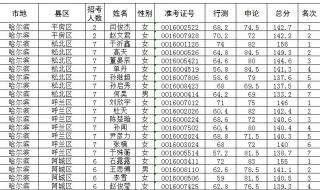







评论列表
希望我的文章对你有所帮助《ps如何通道抠图换背景 ps抠图换背景》
推荐看看《2023年洛阳师范学院有专本贯通吗 洛阳师范学院专升本》
推荐看看《最贵的护肤品牌排行 最好的化妆品品牌》
1、把图片拉到ps软件里面,然后打开通道,选择红色通道,按着CTRL键点击红色通道,这时会得到一个选区,出现蚂蚁线。2、然后回到图层,Ctrl+shift+n,新建一个图层,填充红色。 3、然后Ctrl+d,取消选区,把填充红色的图层1前面
推荐看看《自走棋手游哪个好玩 自走棋手游》
写的太好了!